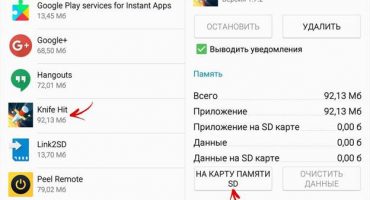La aplicación Whatsapp es una "plataforma virtual" que proporciona una comunicación completa de los usuarios dentro de la red. Además, el programa tiene soporte para el intercambio de varios archivos multimedia. Hoy es una aplicación gratuita.

El emblema del mensajero ya es reconocible en todo el mundo.
Otra ventaja de esta aplicación es que no necesita crear un nombre de usuario y contraseña complicados para registrarse en WhatsApp. Para iniciar sesión en los servidores, el número de teléfono se utiliza como nombre. Pero antes de usar Whatsapp, debe instalarlo y realizar la configuración correcta.
Instalación
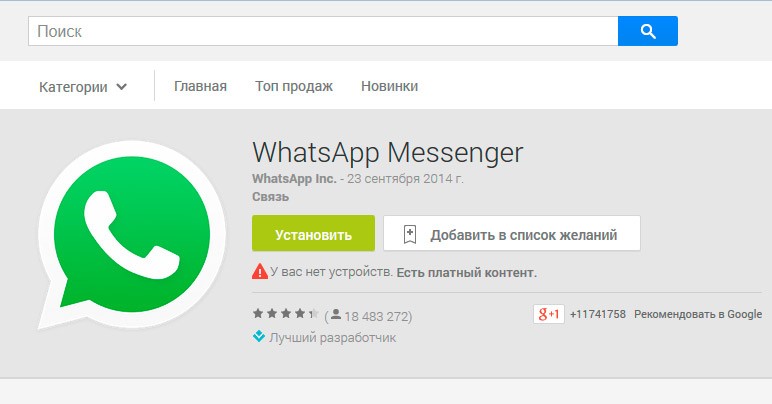
La instalación se realiza de acuerdo con el esquema estándar para aplicaciones en un teléfono inteligente
Quienes desarrollaron este programa para intercambiar mensajes y archivos multimedia han hecho que el proceso de instalación sea lo más simple posible. Por lo tanto, es poco probable que alguien tenga dificultades con la instalación.
Considere solo el procedimiento para este procedimiento:
- Vaya a Play Store en su teléfono inteligente.
- En el formulario de búsqueda, ingrese el nombre de la aplicación - "Whatsapp".
- Haz clic en Instalar. Luego, haga clic en el botón "Aceptar". Para que puedas descargar.
No debería haber ninguna dificultad para encontrar el paquete de instalación de Whatsapp. Instalar WhatsApp para Android es fácil.
Ajuste del programa
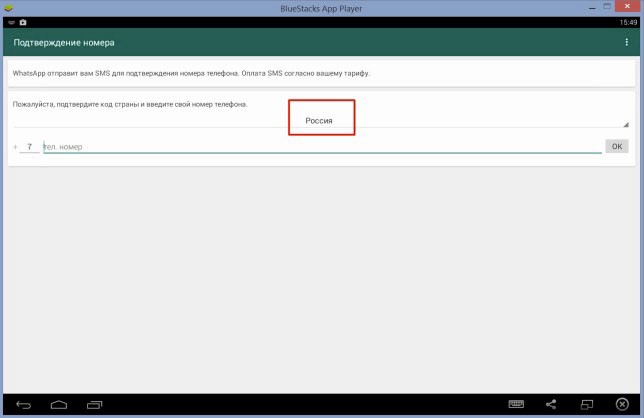
La interfaz de configuración de la aplicación es intuitiva para todos
¿Cómo conectarse a la aplicación WhatsApp en su teléfono? Cuando inicie la aplicación, aparecerá un permiso de licencia ante sus ojos. Para un estudio detallado de las secciones del permiso de licencia, siga el enlace "Términos y condiciones".
Para conectar el programa vatsap a su teléfono, después de leer los requisitos de seguridad, haga clic en "Aceptar y continuar". Después de eso, se le pedirá que ingrese el número de teléfono. Este procedimiento es necesario para vincular la cuenta al terminal de comunicación.
Debe elegir el país donde vive y luego ingresar el número de teléfono del dispositivo. Tan pronto como haga clic en "Aceptar", el programa hará una solicitud para enviar un SMS de verificación desde los servidores. Este momento no lleva más de 60 segundos. Si el número de teléfono es correcto, la aplicación redirigirá para aclarar los datos personales.
En esta situación, se decide de forma independiente qué nombre verán los amigos, padres, parientes y conocidos en la lista de contactos. Esta es la configuración inicial de la aplicación.
Debe abrir la lista de suscriptores de los contactos que instalaron Whatsapp. Para hacer esto, haga clic en el icono del nuevo mensaje. Este icono se encuentra en la esquina superior derecha. Para comunicarse, solo necesita elegir a la persona que le interesa en este momento.
Configurar la aplicación no es difícil, solo siga el algoritmo descrito anteriormente. Se pueden ajustar más configuraciones.
Subir una foto de un avatar
Si desea cargar una foto que le gusta de un avatar, debe seguir algunos pasos.
Encuentre el destinatario deseado y haga clic en la línea donde se encuentra su nombre. Necesitamos la opción "Ver contacto", que se encuentra en el menú auxiliar de la aplicación. Después de eso, en la ventana que se abre, haga clic en la foto del contacto.
Encuentra una foto a tamaño completo de la persona con la que estás hablando. Puede guardar esta imagen o hacer una copia a través de una captura de pantalla para editarla más tarde.
Comunicación en el programa.
Considere la información paso a paso sobre cómo comenzar a comunicarse utilizando la aplicación:
- Debe hacer clic en el botón "Chats". La pestaña se encuentra en la parte inferior (cuando se usan dispositivos Apple) o en la parte superior (cuando se usan dispositivos Android).Después de eso, será posible ver y enviar mensajes a los suscriptores.
- Luego, haga clic en el botón para crear un nuevo mensaje. En dispositivos Apple, el botón se encuentra en la esquina superior derecha. Botón en forma de lápiz y cuaderno. En Android, el mismo botón también se encuentra en la parte inferior derecha. Botón en forma de mensaje. En la ventana que se abre, puede realizar varias funciones:
- Aquí está la función "Nuevo grupo". Esta opción se utiliza para combinar múltiples contactos para multidifusión.
- Para comunicarse con una persona en particular, haga clic en el contacto deseado. Ante el usuario se indican aquellos contactos que también tienen un messenger.
- Para ingresar un mensaje, busque un campo de texto. Se encuentra en todos los dispositivos de chat en la parte inferior de la página de chat debajo del lugar donde se encuentra la información de contacto.
- Debe presionar un botón para enviar un mensaje. Vista de botones - avión de papel sobre un fondo verde en blanco. El botón se encuentra a la derecha del cuadro de texto. Tan pronto como se presiona el "avión", se envía el mensaje. La velocidad de salida depende de la velocidad de Internet. La débil velocidad de conexión a Internet es una de las razones por las que muchos usuarios no trabajan. En la página de chat puede observar el historial de comunicación con un contacto específico.
- También hay un botón para adjuntar archivos adjuntos. Para dispositivos iOS, un botón en forma de más se encuentra a la izquierda del campo de texto. En Android, el botón tiene la apariencia de un clip y se encuentra en el lado opuesto.
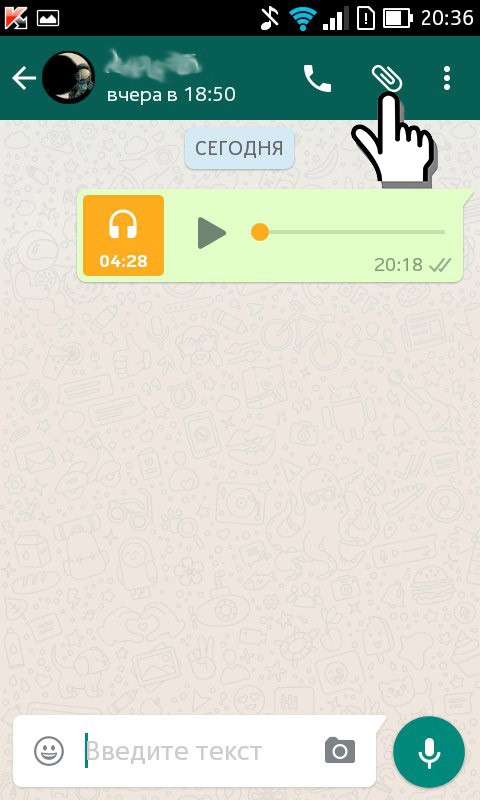
La herramienta Paperclip te ayudará si deseas adjuntar un archivo a tu mensaje
Existen los siguientes archivos adjuntos:
- Cuando hace clic en el botón Cámara, el usuario será redirigido a la cámara del teléfono inteligente. Puede tomar una foto y enviarla de inmediato. Si el suscriptor no le dio permiso a Whatsapp para usar la cámara, aparecerá una solicitud.
- Si desea enviar fotos, videos y audio almacenados en el gadget, debe hacer clic en los siguientes botones "Biblioteca de fotos y videos", "Galería", "Audio". Seleccione el archivo deseado y envíelo a la persona con la que está hablando.
- Para adjuntar un archivo desde el teléfono o uno que está en el servicio en la nube al mensaje, haga clic en "Documento".
- Para enviar su ubicación al interlocutor, haga clic en "Ubicación". Pero para esto, la aplicación también debe tener acceso a geodatos.
- Para enviar la información de contacto de alguien al interlocutor, haga clic en el botón "Contacto". Se mostrarán el nombre y el número de teléfono de la persona.
- Para enviar una grabación de voz, debe hacer clic en el icono del micrófono. Su ubicación está a la derecha del cuadro de texto en la parte inferior de la página de chat. Mantenga presionado el botón hasta que deje de hablar, luego suéltelo para enviar. Si cambia de opinión sobre el envío de un archivo de audio, simplemente deslice el botón hacia la izquierda.
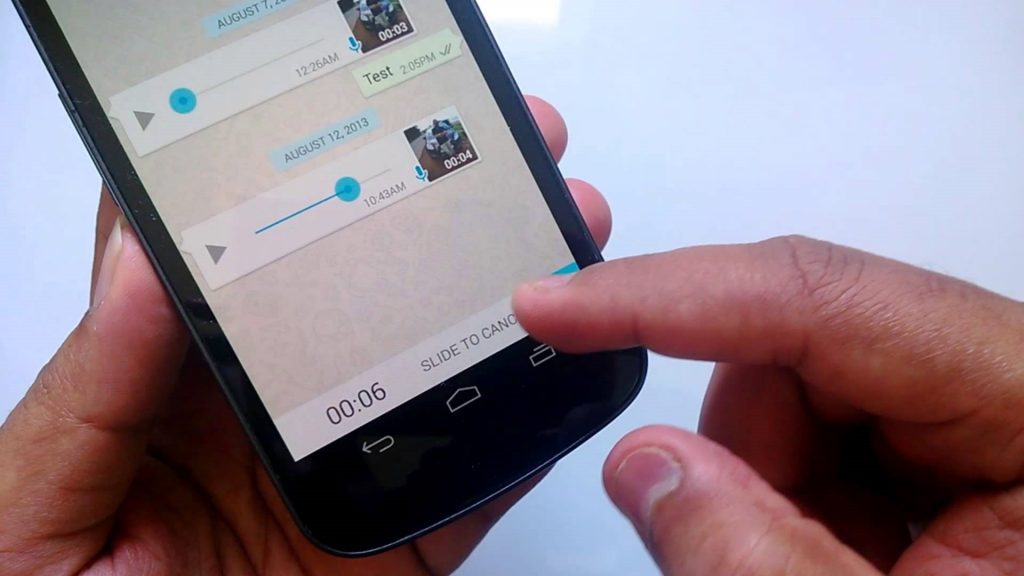
Puede grabar un mensaje de voz si no puede enviarlo en forma de texto (por ejemplo, cuando conduce)
- Para hacer una llamada telefónica o de video, debe hacer clic en los íconos correspondientes. Están ubicados en la parte superior de la pantalla a la derecha.
Como puede ver, usar Whatsapp es muy fácil. Solo vigila las notificaciones.
Problemas
Hay varios problemas asociados con el programa:
- Los mensajes no se envían y no llegan. Muy a menudo, el problema está conectado a una mala conexión a Internet.
- Los mensajes y notificaciones no se entregan a tiempo. Esto se debe a la configuración incorrecta del teléfono inteligente.
- La aplicación no se descarga ni actualiza. Puede haber varias razones para este problema. Por ejemplo, no hay suficiente memoria, es incompatible con el dispositivo, etc.
Estos son los problemas más comunes.
 Principales problemas y reparación de Xiaomi Mi 8
Principales problemas y reparación de Xiaomi Mi 8  Por qué falla el iPhone
Por qué falla el iPhone  Dónde comprar el iPhone X original
Dónde comprar el iPhone X original